7 najlepszych poprawek dźwięku powiadomienia Gmaila nie działa na Androidzie i iPhonie
Różne / / April 05, 2023
Powiadomienia Gmaila są ważne, ponieważ informują o wszelkich nowych e-mailach, które otrzymujesz. Te powiadomienia mogą jednak nie przyciągnąć Twojej uwagi, jeśli nie towarzyszy im dźwięk na Androidzie lub iPhonie. Może to być niewygodne, zwłaszcza jeśli polegasz na Gmailu do odbierania służbowych e-maili.
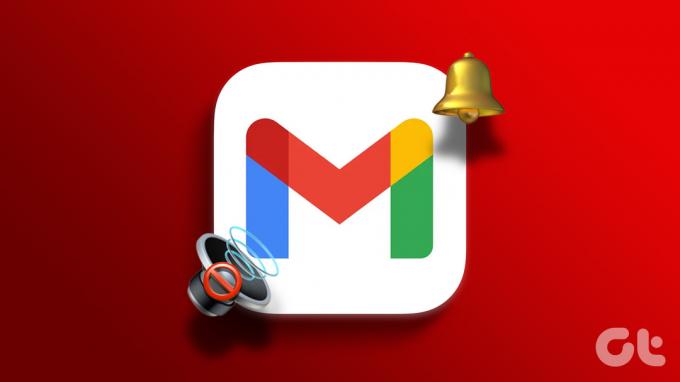
Cichy Powiadomienia Gmaila może spowodować, że przegapisz ważne alerty i aktualizacje. Nie martw się, nie dopuścimy do tego. Ten przewodnik zawiera kilka szybkich i łatwych wskazówek, jak rozwiązać problem z niedziałającym dźwiękiem powiadomienia Gmaila na Androidzie lub iPhonie. Sprawdźmy je.
1. Sprawdź głośność powiadomień w telefonie
Zanim zaczniesz rozwiązywać problemy lub zmieniać konfigurację aplikacji Gmail, sprawdź poziom głośności powiadomień w telefonie. Być może obniżyłeś go nieumyślnie, więc nie słyszysz powiadomień z Gmaila.
Android
Krok 1: Otwórz aplikację Ustawienia i przejdź do sekcji „Dźwięki i wibracje”.

Krok 2: Wybierz Dźwięk powiadomienia.

Krok 3: Przeciągnij suwak w prawo, aby zwiększyć głośność dźwięku powiadomienia.
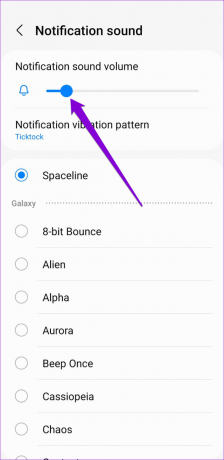
iPhone'a
Krok 1: Otwórz aplikację Ustawienia i przejdź do opcji Dźwięki i dotyk.

Krok 2: Użyj suwaka pod „Głośność dzwonka i alertu”, aby zwiększyć głośność.

2. Sprawdź preferencje powiadomień dla Gmaila
Następnie musisz sprawdzić ustawione preferencje powiadomień dla aplikacji Gmail na Androidzie lub iPhonie. Chodzi o to, aby powiadomienia z Gmaila mogły odtwarzać dźwięk w telefonie.
Android
Krok 1: Naciśnij długo ikonę aplikacji Gmail i dotknij ikony informacji w wyświetlonym menu.

Krok 2: Stuknij w Powiadomienia i wybierz „Zezwalaj na dźwięk i wibracje”.

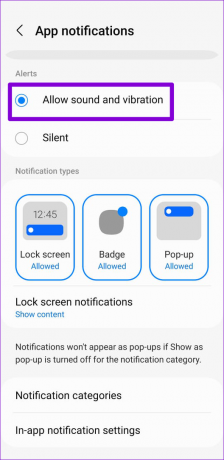
Krok 3: Następnie dotknij Kategorie powiadomień.
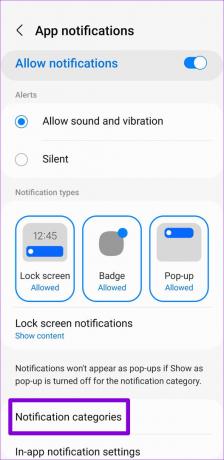
Krok 4: Przejrzyj każdy typ powiadomienia i upewnij się, że żaden z nich nie jest ustawiony na Cichy.

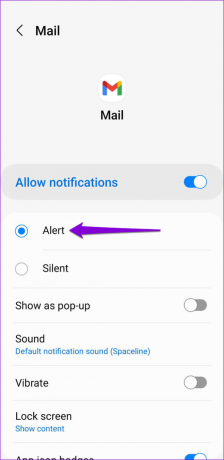
iPhone'a
Krok 1: Otwórz aplikację Ustawienia na swoim iPhonie i przejdź do Powiadomień.

Krok 2: Przewiń w dół, aby dotknąć Gmaila i włącz przełącznik obok Dźwięki z następującego menu.


3. Sprawdź ustawienia powiadomień w aplikacji
Umożliwia to menu ustawień w aplikacji Gmaila zmienić dźwięk alertu powiadomienia na Twoim telefonie. Jeśli przypadkowo ustawisz dźwięk powiadomienia na Brak lub Cichy, alerty Gmaila nie będą ogłaszane dźwiękiem.
Android
Krok 1: Otwórz aplikację Gmail na swoim telefonie. Stuknij ikonę menu (trzy poziome linie) w lewym górnym rogu i przewiń w dół, aby wybrać Ustawienia.
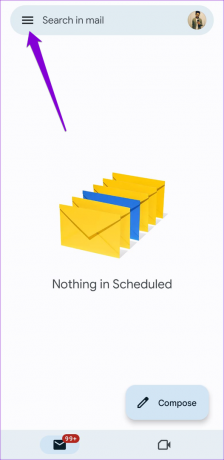

Krok 2: Stuknij swoje konto e-mail i wybierz Dźwięki powiadomień z poniższego menu.
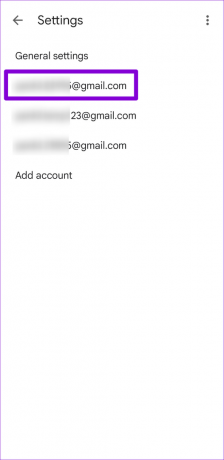
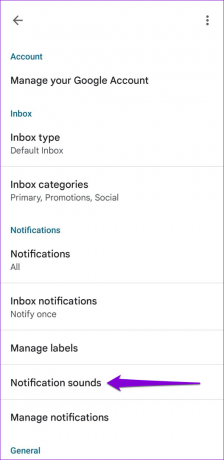
Krok 3: W obszarze E-mail stuknij w Dźwięk powiadomienia.

Krok 4: Stuknij w Dźwięk i wybierz preferowany ton. Następnie użyj suwaka u góry, aby zwiększyć głośność dźwięku powiadomienia do swoich upodobań.


Krok 5: Podobnie sprawdź ustawienia dźwięku powiadomień dla „Czatu i przestrzeni”.

iPhone'a
Krok 1: W aplikacji Gmail na iPhonie dotknij ikony menu (trzy poziome linie) w lewym górnym rogu i przewiń w dół, aby wybrać Ustawienia.


Krok 2: Stuknij w Powiadomienia e-mail.

Krok 3: Stuknij w Dźwięki powiadomień i wybierz jedną z dostępnych opcji.

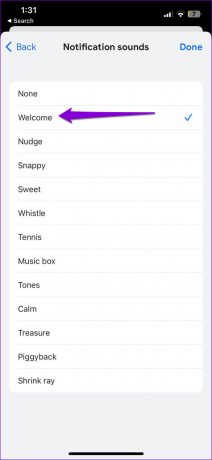
4. Wyłącz wyciszenie rozmów
Czy Gmail nie odtwarza dźwięków powiadomień dla określonej rozmowy? Jeśli tak, prawdopodobnie wcześniej wyciszyłeś tę rozmowę. Oto jak wyłączyć wyciszenie.
Krok 1: Otwórz aplikację Gmail na swoim Androidzie lub iPhonie.
Krok 2: Typ jest: wyciszony w pasku wyszukiwania u góry i wybierz pierwszy wynik, który się pojawi.
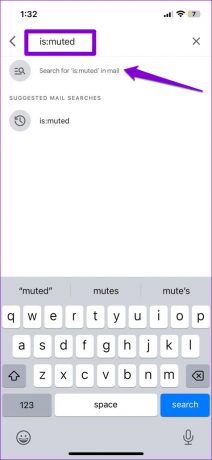
Krok 3: Wybierz rozmowę, którą chcesz wyłączyć wyciszenie.
Krok 4: Stuknij ikonę trzech poziomych kropek w prawym górnym rogu i wybierz Wyłącz wyciszenie z wyskakującego okienka.


5. Odłącz urządzenia Bluetooth
Jeśli Twój Android lub iPhone jest podłączony do urządzenia Bluetooth, powiadomienia przychodzące i połączenia telefoniczne mogą dzwonić na sparowanym urządzeniu zamiast na telefonie. Może to sprawiać wrażenie, że dźwięk powiadomienia nie działa. Aby uniknąć nieporozumień, najlepiej odłączać urządzenia Bluetooth, gdy nie są używane.
6. Wyłącz ostrość lub tryb Nie przeszkadzać
Kiedy nie przeszkadzać lub Tryb ostrości jest aktywny, telefon wstrzymuje powiadomienia ze wszystkich aplikacji, w tym z Gmaila. W rezultacie nie będziesz otrzymywać powiadomień z Gmaila, nie mówiąc już o ich dźwięku.
Aby wyłączyć tryb Nie przeszkadzać na telefonie z Androidem, przesuń palcem od góry ekranu w dół, aby uzyskać dostęp do panelu Szybkie ustawienia. Stuknij kafelek Nie przeszkadzać, aby go wyłączyć.

W przypadku użytkowników iPhone'a przesuń palcem w dół od prawego górnego rogu ekranu (lub przesuń palcem w górę od dołu ekranu na iPhone'ach za pomocą fizycznego przycisku Home), aby wyświetlić Centrum sterowania. Stuknij ikonę półksiężyca, aby wyłączyć tryb ostrości.

7. Zaktualizuj aplikację Gmail
Jeśli powiadomienia Gmaila nie odtwarzają dźwięku pomimo wszystkich prawidłowych konfiguracji, może to oznaczać problem z samą aplikacją. Możesz sprawdzić, czy nowa wersja aplikacji jest dostępna w App Store lub Play Store.
Gmail na Androida
Gmail na iPhone'a
Po zaktualizowaniu aplikacji Gmail na telefonie sprawdź, czy problem nadal występuje,
Nigdy więcej nieodebranych e-maili
Takie problemy z powiadomieniami w aplikacji Gmail mogą utrudniać produktywność i dezorientować. To powiedziawszy, nie ma nic, czego nie można naprawić za pomocą wyżej wymienionych rozwiązań. Jeśli napotkasz podobne problemy z innymi aplikacjami, zapoznaj się z naszym przewodnikiem naprawianie problemów z dźwiękiem powiadomień na Androidzie I iPhone'a.
Ostatnia aktualizacja: 07 marca 2023 r
Powyższy artykuł może zawierać linki partnerskie, które pomagają wspierać Guiding Tech. Nie wpływa to jednak na naszą rzetelność redakcyjną. Treść pozostaje bezstronna i autentyczna.
Scenariusz
Pankil Shah
Pankil jest z zawodu inżynierem budownictwa lądowego, który rozpoczął swoją podróż jako pisarz w EOTO.tech. Niedawno dołączył do Guiding Tech jako niezależny pisarz, który zajmuje się poradnikami, objaśnieniami, przewodnikami kupowania, wskazówkami i sztuczkami dla systemów Android, iOS, Windows i Internetu.



